Айфон 6 повис на шнурке что делать?
Айфон не включается и просит срочно подключить его к itunes, как быть?
Проблема частая и хорошо известная сервисменам, не ее устранение уходит около получаса работы и 1500-2000 рублей денег. Что бы не тратить семейный бюджет, постараемся включить айфон своими силами, в домашних условиях.
Причины
Причин много, систематизировать их сложно, но можно выделить несколько популярных:
- Слетает прошивка — именно из-за этого не включается айфон 5, 6, 7 модели, горит айтюнс и шнурок. Как перепрошить аппарат рассмотрим в следующем разделе.
- Аппаратная ошибка, в результате которой некоторые файлы системы были удалены или испорчены, опять же, поможет перепрошивка. Мастера называют ее «Айфон завис на шнурке».
- Ошибка может возникнуть после падения на твердую поверхность
- Попадание воды внутрь устройства.
Что же делать, если айфон вроде как грузится, но не включается, выдает «шнурок» и просит подключиться к itunes? Рассмотрим варианты решение проблемы ниже.
Решение
 Что бы включить поломанный iPhone, выполняем действия четко по инструкции. Если что то не поймете, в конце статьи будет видео-инструкция как включить айфон любой модели через официальное ПО itunes, если он не включается. Инструкция применима ко всем моделям смартфонов Apple, 4, 5, 5S, 6, 6 plus, 7, 7 plus.
Что бы включить поломанный iPhone, выполняем действия четко по инструкции. Если что то не поймете, в конце статьи будет видео-инструкция как включить айфон любой модели через официальное ПО itunes, если он не включается. Инструкция применима ко всем моделям смартфонов Apple, 4, 5, 5S, 6, 6 plus, 7, 7 plus.
- Скачиваем с официального сайта Apple программу под названием iTunes (ссылка).
- Устанавливаем айтюнс и скачиваем саму прошивку для вашей модели iPhone.
- Выключаем iPhone и подсоединяем к компьютеру с помощью стандартного кабеля из комплекта (можно заменить хорошей копией).
- На 5 секунд зажимаем вместе кнопки «HOME» и «POWER», ждем около 10 секунд.
- Через 10 секунд отпускаем «POWER» (она же блокироваки), но «HOME» оставляем нажатой!
- Через некоторое время Айтюнс выдаст сообщение про DFU режим, теперь приступаем к восстановлению прошивки.
- В программе iTunes находим кнопку «Восстановить» и зажав «Shift», нажимаем ее.
- В появляющемся окошке выбираем скаченный ранее файл с расширение .ipsw, подтверждаем выбор.
- Процесс восстановления прошивки пошел, теперь ждем завершения.
Нужно помнить, при перепрошивке все данные сотрутся. Если у вас нет резервной копии или вы хранили все фотографии на умершем девайсе, без использования iCloud, восстановить их будет не реально. В таком случае нужно сразу обращаться в авторизованные сервисные центры, там помогут, но попросят за работу хорошие деньги.
Возможные сложности
Если в процессе перепрошивки возникли ошибки, например появляется предупреждение с ошибкой № 9, тогда дело обстоит намного хуже. Скорей всего повреждена важная микросхема внутри телефона, самостоятельно исправить врядли получится. В таком случае придется обращаться к мастерам по ремонту, так как без специального оборудования перепаять микросхему не реально. Хотя наши умельцы научились делать и это, оставлю видео про перепайку микросхемы своими руками, вдруг кому пригодится.
Бывает, возникают другие разновидности проблемы, когда айфон не включается, на экране крутится ромашка и ничего не происходит. Скорей всего придется перепрошивать устройство, но для начала попробуем сделать жесткую перезагрузку, вдруг поможет. Не пугайтесь, сложного и страшного ничего нет, вы даже не потеряете данные, как в случае, если все же решитесь перепрошить iPhone.
Жесткая перезагрузка

Инструкция как сделать жесткую перезагрузку, если айфон не включается, на экране появляется значок айтюнс и кабель
- Зажимаем кнопку блокировки и кнопку «домой»
- Ждем порядка 5-10 секунд
- Есть вероятность, глюки телефона пропадут
- Если не помогает, смотрим предыдущий раздел, и повторяем все по инструкции.
Выводы
После нескольких попыток смартфон так и не ожил? В таком случае оптимальным решением будет обратиться к опытным специалистам, хотя это будет не бесплатно, вы оградите себя от риска полностью «закирпичить» дорогой аппарат. Что делать, когда айфон 5 s не включается и в ультимативной форме требует подключить к айтюнсу, вы теперь знаете, внимательно читаем и смотрим видео, в 90% случаев это решит проблему.
Видео-инструкция
Как исправить айфон завис на шнурке — 4 способа
Иногда случается, что айфон зависает и на нем виден логотип iTunes, что свидетельствует о запуске процесса восстановления прошивки. Через определенное время телефон обновит программное обеспечение и вернется к нормальной работе. Но в некоторых ситуация на экране появляется значок USB кабеля, гаджет отказывается работать и многие не знают, как это починить и что делать в подобном случае. Давайте рассмотрим основные причины возникновения этой неприятной ошибки и пути как ее можно устранить.
Почему такое происходит?
Всем известное правило гласит «лучшая защита — это нападение» и соответственно в начале следует выяснить причину появления этой проблемы. Почему айфон завис на шнурке айтюнс в этом режиме? Помимо обновления программного обеспечения это также может быть:
- Сбой ПО (установления нового ПО решает проблему);
- Поломка процессора;
- Механические повреждения или после удара (возможно сломалась некая деталь, которая не позволяет айфону работать);
- Вышла из строя микросхема питания (после удара или контакта с влагой).
Каждая проблема требует индивидуального решения.
Способ 1 – принудительная перезагрузка устройства
Одной из наиболее распространенных причин является обновление ПО. Если вы обновили прошивку телефона незадолго до появления проблемы, то вам следует подождать окончания восстановления и автоматической перезагрузки или решить это принудительно. Для этого используется жесткая перезагрузка.
Данный метод «исправления» режима восстановления отличается в зависимости от модели устройства эпл, но поможет в ситуации, когда айфон завис на шнурке.
Для iPhone 8 и более новых моделей надавите и сразу же отпустите качельку добавления громкости и понижения громкости, после чего нажмите кнопку «Дом». Держите ее пока не увидите логотип Apple.
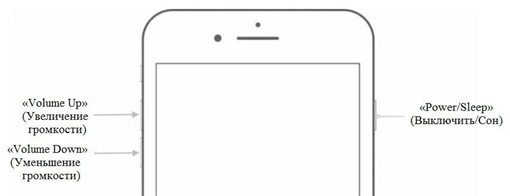
Для iPhone 7 Plus нажмите синхронно кнопку Power и качельку уменьшения громкости, соответственно до появления логотип компании. Если айфон 6 завис на шнурке или айфон другой модели, следует одновременно зажать кнопку «Домой» и включения. Рисунок должен пропасть и затем айфон приходит в себя.
Способ 2 –Исправить айфон завис на шнурке айтюнс с помощью iTunes
Если способ номер 1 вам не помог, iphone завис в режиме восстановления и вы увидели уведомление, что телефон нужно восстановить через айтюнс, то выполните данную инструкцию. Это легкий процесс, и для начала нужно подключить девайс к компьютеру и запустить программу. Затем телефон должен сам начать лечение. Если этого не произошло, зажмите Home и Power и удерживайте пока не появится значок iTunes на экране устройства.
Затем нажмите «Обновить» и дождитесь окончания операции. Выбирая эту функцию, вы можете сохранить данные на айфоне, но если выбрать «Восстановление», то вся информация и настройки телефона пропадут безвозвратно.

Способ 3 – DFU
DFU обозначает обновление прошивки устройства и это самый глубокий режим восстановления, для телефонов iPhone или любого девайса на iOS. Он полностью уничтожит информацию на вашем iPhone но вслед за тем он будет работать как будто только из коробки. Девайс перестанет зависать, будет работать быстрее и пропадут сбои или ошибки в приложениях.
Первый шаг — это запуск iTunes и подключение телефона. Для iPhone 6S удерживайте кнопки «Sleep/Wake» и «Home» одновременно около 8 секунд. Для 7ки и более новых версий также удерживайте эти кнопки вместе с «Уменьшение громкости» в течение 8 секунд. По истечении 8 секунд отпустите кнопку «Sleep», но продолжайте удерживать кнопки «Home» или «Уменьшение громкости», в зависимости от модели. Некоторое время экран вашего iPhone будет темным и затем девайс перейдет в режим DFU. Отпустите все кнопки и выберите «Восстановить iPhone». Этим решением пользуются профессионалы и оно помогает, когда айфон завис на айтюнс а также в других ситуациях.
Способ 4 – Tenorshare Reiboot
В некоторых случаях происходит так именуемый Recovery Loop, т.е. «петля восстановления». Это значит, что после любого из вышеперечисленных способов восстановления телефон безрезультатно продолжит показывать черный экран и тот самый ненавистный значок iTunes и кабеля. Причина кроется в промахах обновления операционной системы или в ошибках восстановления прошивки iOS.
К счастью, есть большой выбор эффективных программ для лечения этой проблемы. Что бы исправить это с помощью утилиты Tenorshare ReiBoot вам необходимо выполнить несколько легких манипуляция в пару кликов. Теперь вопрос «айфон завис на айтюнс что делать?» не будет казаться настолько устрашающим.


Подключите айфон и зайдите в утилиту. Затем выберите бесплатную функцию «Выйти из Режима Всстановления».

Если она все ещё не решила вашу проблему, затем выберите функцию «Исправить операционную систему (решить все зависания iOS)» и нажмите «Начать».

Перед вами появится окно восстановления, на котором следует выбрать «Исправить сейчас». Reiboot начнет скачивание пакета прошивки и следом за окончанием загрузки нажмите «Начать восстановления ОС».

Этот процесс может занять немного времени, но поможет оживить ваш девайс если iphone завис в режиме восстановления и избавиться от этой проблемы.


Обновление 2019-07-25 / Обновление для iPhone Проблемы и Решения
Сообщества › Apple Club › Блог › висит на шнурке не прошивается

как то раз слетела прошивка висел на шнурке пропал имел повалялся перу недель нашел из сам при подключении к айтюнс находит его в режиме восстановления нажимаю восстановить идет загрузка как на 2 фото проходит больше половины и зависает
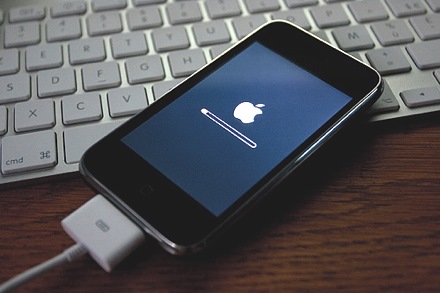
потом появляется ошибка
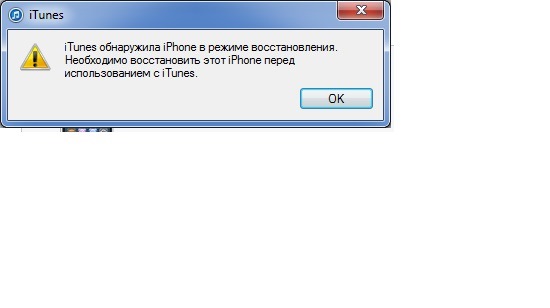

Метки: iphone
Комментарии 28

Ошибка модемной части и ничто другое! Отсутствие imei и ошибка -1 явный тому признак. Ребол (перекатка) модема и всё будет супер. По бюджету- около 4-5 тысяч, если нет оборудования дома.

После последнего обновления была такая фигня, установил айтюнс на другой комп и прошилось без проблем!)

Нахрена брать «илитную» мобилу и потом мозги ипать с прошифками, джейлбреками, хард рестартами и прочее, ипаааать …
Надеюсь не в кредите, или онли хард кор ?

,, , , , , , , , , , , , , , , , , , , , , братик, держи запятые. ни в чем себе не отказывай!

Ооооооо!вот было недели 3назад так:))думала, что все, конец!какой номер ошибки?и стоял ли джейл брейк?Короче, проблема такая только на джейленных телефонах бывает.надо будет изрядно потрудиться…для начала надо будет заново скачать прошивку, только нормальную, сейчас сайт не вспомню к сожалению.далее надо будет с помощью тюнамбрелла восстановить все.короче говоря, прочитай про ошибку 3194(найди в яндексе), а ошибка -1, это ошибка соответствия прошивки, ну в общем не оригинал ставил ты.

Все просто на самом дел, скачай прошивку, включь телефон в ДФУ (Для того что бы перевести телефон в DFU режим нужно зажать кнопки HOME и POWER на 10 секунд, потом не отпуская HOME отпустить POWER (экран телефона должен быть черным), держать HOME еще 10 сек. Телефон в это время должен быть подключен к компьютеру. iTunes определит что телефон находится в режиме восстановления, на экране телефона не должно ничего отображаться!) и восстановись через SHIFT + клик по клавише восстановитель, и выбери скачанную прошивку.

Это 3GS? Поставь его в DFU и перепроши на 6.1.2, если не получается проверь HOST что бы не било лишнего в него.

так что раслабся и купи себе новый девайс!

Это уже все он мертвец это значит пиндец матери! я с таким сталкивался сначало востоновил а потом когда повторилось я поехал к человеку он посматрел и сказал что пинда матери! железо стоит 10 тон.

Снеси тунец — попробуй восстановить айфон как новый. у меня было такое же с айпадом.

в каком режиме шьешь? хочешь получить чистую или с джейлом ось?

я даже не знаю в каком он стоит, хотя бы чистую

Была такая же фигня недели 3 назад. Было это вечером. На утро снова попробовал обновить прошивку, все получилось, но все стерлось (музыка, фотки, видео, смс, проги-игры). Остались только контакты и заметки.

У меня так на iPad’е было, такая же ошибка -1. В итоге замена материнской платы, ошибка -1 не системная.

«…висел пропал имел повалялся перу недель нашел из сам…»
ПОШЕЛ ВОН, ЧУРКОБЕС!
Что делать если айфон повис на шнурке
Пользователи смартфонов и других мобильных устройств от компании Эпл могут столкнуться с ситуацией, когда iPhone висит на шнурке. Чаще всего, если Айфон завис и на его экране появился логотип программы iTunes, это значит, что в устройстве запущен процесс восстановления прошивки. В этом случае достаточно подождать некоторое время, пока iPhone обновит программное обеспечение, перезагрузится и снова будет работать в обычном режиме.
Однако бывают ситуации, когда Айфон завис, на его дисплее появился логотип программы iTunes, USB-кабель и в таком состоянии устройство находится на протяжении нескольких часов. Чтобы вы смогли справиться с этой проблемой самостоятельно, мы проанализировали распространенные причины ее появления и способы устранения.
Айфон висит на шнурке в обычном режиме восстановления
Основной причиной того, что iPhone завис на шнурке iTunes, является обновление программного обеспечения. Если перед тем, как Айфон завис на шнурке АйТюнс, вы устанавливали новые программные продукты, то для решения проблемы вы можете сделать следующее:
- подождать, пока закончится восстановление прошивки и перезагрузка iPhone
- принудительно вывести смартфон из режима обновления прошивки
Чтобы не ждать, когда обновление прошивки закончится само, используйте жесткая перезагрузка устройства. Для этого одновременно нажимаются и удерживаются кнопки Home и включение/выключение. После этих действий значок программы iTunes пропадет и функциональность iPhone полностью восстанавливается.
Почему Айфон висит на шнурке?
Причина, почему iPhone висит на шнурке и на его экране появляется значок программы iTunes, может быть не только в обновлении программного обеспечения. Есть другие варианты поломок, устранять которые следует по-разному. Возможно Айфон висит на шнурке и выдает ошибки по следующим причинам:
- произошел сбой программного обеспечения – чтобы устранить ошибку, на Айфон нужно установить новую лицензионную прошивку
- вышел из строя процессор – если Айфон выдает ошибку, повис на шнурке АйТюнс и не реагирует на команду перезагрузки, то, вероятно, требуется ремонт процессора
- Айфон завис на шнурке АйТюнс из-за удара – определить, какая деталь сломалась и требует замены, можно только методом профессиональной диагностики
- повреждена микросхема управления питанием iPhone – из-за удара или намокания телефона происходит разрыв шлейфа, поэтому телефон сначала выдает ошибку, а потом разряжается полностью
Если телефон разрядился и не включается, обычной перепрошивки может быть недостаточно. Найти точную причину, почему iPhone разрядился и не заряжается, не включается после восстановления прошивки или на его экране появляется сообщение об ошибке, смогут опытные мастера.
Профессиональный ремонт смартфона
Если вы не смогли самостоятельно вывести iPhone из режима обновления или восстановления программного обеспечения и на его дисплее по-прежнему изображен USB-кабель, обращайтесь к опытным мастерам, зарегистрированным на YouDo. Профессиональная настройка, ремонт и перепрошивка смартфона Эпл частниками выполняется оперативно, при этом вы получаете следующие преимущества:
- бесплатная диагностика при заказе последующего ремонта
- настройка, перепрошивка и ремонт iPhone в удобное вам время
- замена шлейфа и других деталей выполняется с использованием оригинальных запчастей
- на все выполненные работы специалисты дают гарантию
Если у вас нет опыта самостоятельного ремонта смартфонов, а также специальных инструментов под рукой, не рискуйте и обращайтесь за помощью к профессионалам. Опытный мастер определит, почему iPhone висит на шнурке, и отремонтирует устройство в короткие сроки.
Рассмотрим варианты, когда ваш iPhone зависает на логотипе apple, загрузка не происходит, либо когда iPhone «висит на шнурке», то есть на экране iPhone отображается кабель зарядкисинхронизации.
iPhone висит на «шнурке»
Выражение означает, что на экране iPhone вместо привычного нашему взгляду интерфеса iOS на черном фоне показан значок iTunes и под ним показан USB-кабель синхронизации. iPhone так и просит подсоединить его к компьютеру или ноутбуку, на котором установлен iTunes. На старых версиях iOS (iPhone 2G, iPhone 3G/3Gs) это означало, что аппарат нужно активировать, вставив в аппарат sim-карту с отключенной проверкой pin кода и подсоединить его к компьютеру или ноутбуку с установленной программой iTunes. Аппарат активируется и будет пригоден к работе. Если, при активации iTunes выдал сообщение что установленная в аппарате сим-карта не поддерживается, это означает что у Вас, так называемый залоченный аппарат.
Второй случай, когда Вы можете видеть на экране шнурок, это когда аппарат находится в Recovery mode (режиме восстановления). Все что нужно самостоятельно сделать в этой ситуации – попытаться восстановить аппарат через iTunes. В этой ситуации, все Ваши данные будут потеряны и, если Вы не синхронизировали свой аппарат с компьютером раньше, то потеряны они будут безвозвратно. Для самостоятельного решения проблемы с висящим на «шнурке» iPhone подключите его кабелем к компьютеру с установленной программой iTunes. Программа определит ваш iPhone, находящийся в режиме восстановления и сама предложить восстановить ПО (программной обеспечение) на нем. Вся процедура занимает не более часа, большую часть времени уйдет на загрузку прошивки iPhone с сервера Apple. Наличие доступа в интернет – обязательно. Если компьютер не будет подключен к интернету – прошить iPhone не удастся.
Очень часто, при восстановлении iTunes может выдавать различные ошибки. В этой ситуации мы рекомендуем не пытаться решать проблему самостоятельно, а обратиться к нам. Рассмотрим распространенные ошибки, возникающие при прошивке через iTunes:
Ошибка 29
Чаще всего встречается на iPhone 4S – надо заменить аккумулятор и снова перепрошить. Ошибка происходит после попытке прошить iPhone с неоригинальным аккумулятором.
Рассмотрим варианты, когда ваш iPhone зависает на логотипе apple, загрузка не происходит, либо когда iPhone «висит на шнурке», то есть на экране iPhone отображается кабель зарядкисинхронизации.
iPhone 6 висит на яблоке
© 2010-2017 altyn-remont.ru
Сервисный центр “Алтын Ремонт”
г. Казань, ул. М. Салимжанова д. 5
АЛТЫН, 2-й этаж, центр зала!
тел. +7 (843) 2-495-492

Если у вас на экране устройства на черном фоне появился шнурок и в верхней части экрана значок iTunes, значит, на iPhone в данный момент запущен один из двух режимов – это Recovery Loop или же Recovery Mode.
Recovery Mode – это специальный режим восстановления на любых iPhone, предназначенный для аварийных ситуаций, когда смартфон не может загрузиться и находит ошибки в программном обеспечении. Если же телефон после проверки перезагружается и опять показывает шнур и значок iTunes, значит, аппарат перешел в режим Recovery Loop, или, как его по-другому называют «Петля восстановления».
Чтобы понять, в каком именно режиме находится ваш телефон в данный момент, нужно лишь перезагрузить смартфон. Если после перезагрузки он работает корректно, значит это обычный режим восстановления файлов (Recovery Mode). Но, если ваш аппарат все равно после перезагрузки возвращается в прежнее состояние, то телефон находится в режиме петли (Recovery Loop). Никакими кнопками из него выйти нельзя, то можно использовать специальные программы или отнести в сервисный центр, чтобы этим занялись мастера.

Как выйти из режима Recovery Loop
Для этого разработаны специализированные программы. Это TinyUmbrella, RecBoot и Redsn0w. Все продукты бесплатно можно загрузить на официальных сайтах. Рассмотрим детально каждый из них.
TinyUmbrella. Подключите свой айфон через USB, предварительно установив программу. Запустите ее. Переведите свой аппарат в режим DFU Mode. Как только телефон будет переведен в данный режим, в окне программы станет активной вкладка Fix Recovery. Нажмите ее и в появившемся окошке подтвердите действие, нажав кнопку «Yes». В течении нескольких минут ваш телефон должен автоматически перезагрузиться и вернуться в прежнее рабочее состояние.
redsn0w. Загрузите и установите приложение с компьютера. Подключите айфон через USB-кабель и запустите программу. Кликните по вкладке Extras. В появившемся окошке кликните по вкладке Recovery Fix. Далее переведите смартфон в режим DFU Mode. Программа в автоматическом режиме определит DFU, и исправит все ошибки. В течении нескольких минут телефон будет восстановлен в прежнее рабочее состояние.
RecBoot. Если у вас не получится восстановить iPhone при помощи вышеописанных программ, то воспользуйтесь маленькой утилитой RecBoot. Загрузите файлы с официального сайта и установите на компьютер. Подключите свой телефон через USB-кабель и дождитесь, пока программа определит устройство. Далее кликните по вкладке Exit Recovery. Дождитесь, пока устройство перезагрузится и вернется в прежнее состояние.
Если вы не знаете, как перевести свой смартфон в режим DFU, внимательно прочитайте описанные ниже рекомендации. Режим DFU на всех поколениях iPhone включается однотипно:
Нужно подключить айфон к компьютеру через USB-кабель и на 10 секунд зажать кнопки Power и Home одновременно. Затем отпустите кнопку Power, продолжая зажимать Home. Держите, пока телефон не увидит компьютер в DFU режиме.
Если у вас не получается восстановить работу аппарата с помощью описанных программных средств, воспользуйтесь iTunes. Но учтите, что в этом случае все данные с iPhone будут удалены. Подключите устройство в режиме DFU к компьютеру, откройте iTunes, дождитесь, пока аппарат будет определен системой. Нажмите вкладку Восстановить и Подтвердите действие, затем дождитесь конца процедуры. Как только процесс будет завершен, ваш iPhone перезагрузится и будет корректно работать. А трещины с экрана удалить не получится, поможет только замена экрана на iPhone 6 plus инженерами сервисного центра. Там же вам помогут и восстановит айфон, выйти из различных режимов восстановления.
Как перезагрузить iPhone из любого состояния?

Хотя бы раз, но каждый владелец iPhone или любого другого iOS-устройства сталкивался с программными сбоями, когда аппарат перестает реагировать на прикосновения к экрану и нажатия на механические кнопки управления (Home и Power). Что делать если iPhone завис и отказывается подчиняться элементарным командам? В сегодняшней инструкции мы познакомим вас, уважаемые читатели, с 3 способами как перезагрузить iPhone из любого состояния.
Содержание инструкции:
- Как перезагрузить iPhone в нормальном режиме?
- Принудительная перезагрузка iPhone
- Как перезагрузить iPhone без кнопки?
- Активация функции Assistive Touch
- Выключение iPhone при помощи Assistive Touch
- Заключение
Для начала, предположим, что ваш iPhone работает в нормальном режиме, он правильно реагирует на прикосновения к сенсорному экрану, послушно отзывается на команды при помощи кнопок «Home» и «Power» и вам нужно перезагрузить iPhone в нормальном режиме.
Как перезагрузить iPhone в нормальном режиме?
- Нажмите и удерживайте кнопку выключения iPhone (она же «Power») до появления больших кнопок «Выключите» и «Отменить»;
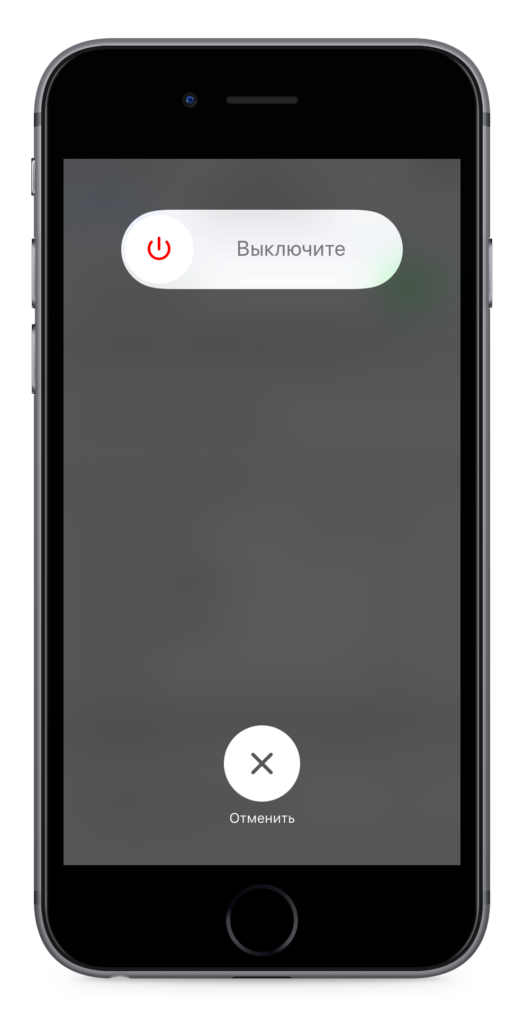
- Прикоснитесь к экрану iPhone в левой части кнопки красного цвета «Выключите» (slide to power off) и, не отрывая пальца от поверхности экрана, проведите по кнопке до правой ее границы. Такой жест называется «Свайп» (от англ. Swipe — проводить не отрывая). iPhone начнет выключаться.
- Дождитесь пока экран аппарата полностью не погаснет и кратковременно нажмите кнопку «Power». На дисплее появится фирменный логотип компании Apple и iPhone начнет загрузку в нормальном режиме.
Принудительная перезагрузка iPhone
В зависимости от модели способ принудительной перезагрузки будет различаться.
Все iPhone выпущенные до iPhone 7
У iPhone 6, 6 plus, 6s, 6s plus, 5, 5S, 5C, SE, 4S и всех выпущеных ранее нужно нажимать кнопку Домой и Питание:
- Одновременно нажмите и удерживайте в нажатом состоянии кнопки «Home» и «Power» на протяжении 10 секунд (примерно). Дисплей iPhone полностью погаснет.

- Отпустите обе кнопки. Если после этого на экране не появится логотип Apple, кратковременно нажмите на кнопку включения. iPhone начнет загрузку в нормальном режиме.
iPhone 7 и более поздние
На айфонах, которые были выпущены после iPhone 7 кнопку «Домой» сделали сенсорной. Если операционная система iOS зависла, то и нажатие на сенсор она отрабатывать не будет. Для них сделали другой способ экстренной перезагрузки:
- Одновременно нажмите кнопку питания и кнопку уменьшения громкости. Не отпускайте и держите примерно 6 секунд.
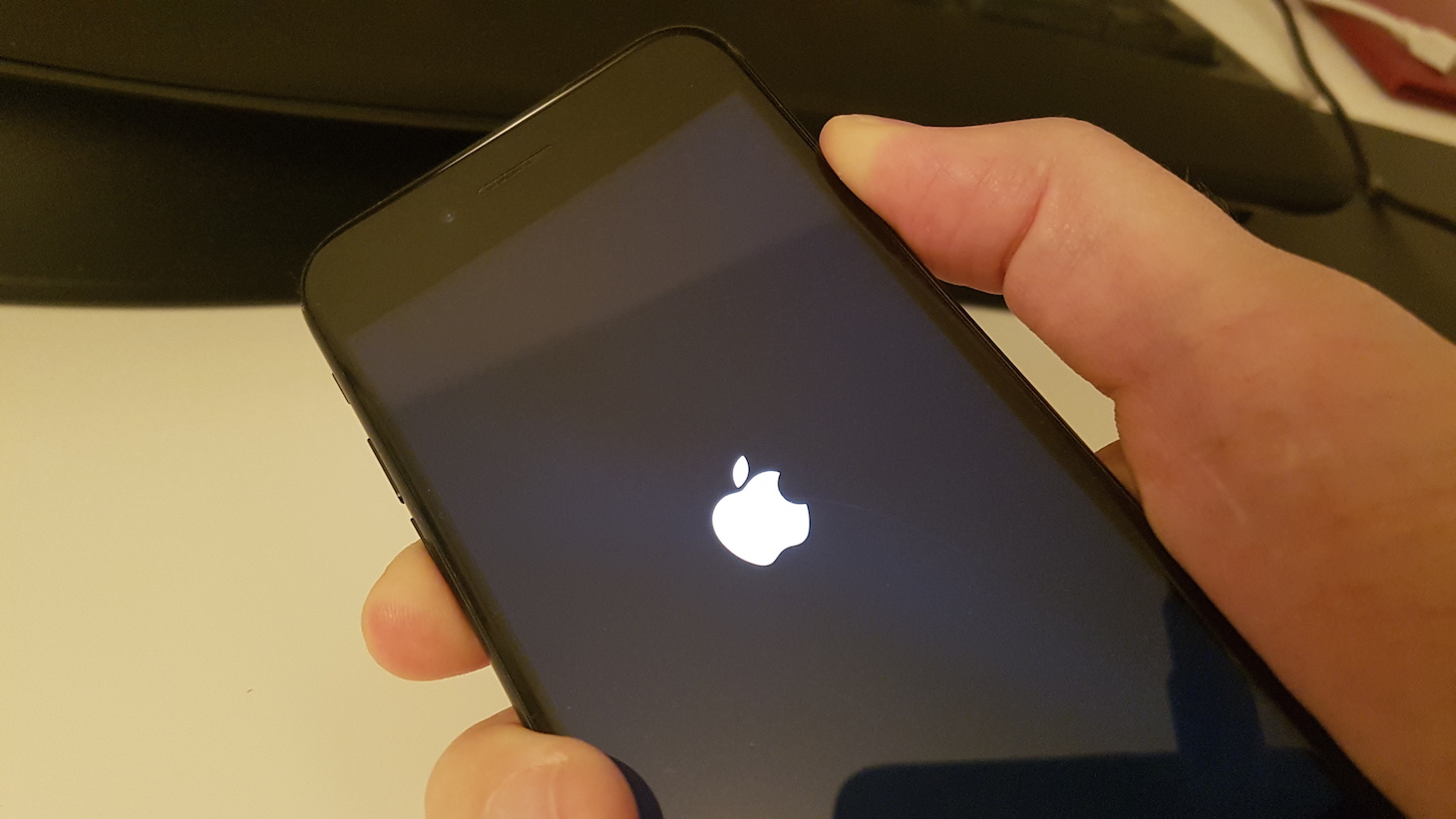
- Айфон перезагрузится. Появится логотип Apple. Дальше он будет загружаться в обычном режиме
Данный способ позволяет принудительно перезагрузить iPhone или iPad при возникновении программного сбоя. Советуем пользоваться данной процедурой в случае крайней необходимости, и если можете обойтись оставшимися 2 способами, используйте именно их. Этот оставьте на крайний случай.
Третий и последний способ перезагрузки iPhone эффективен только при нормальной работе iOS-девайса, когда сенсорный дисплей реагирует на прикосновения и аппарат выполняет необходимые операции, но кнопка выключения повреждена или не работает.
Как перезагрузить iPhone без кнопки?
Управлять мобильными аппаратами от компании Apple и iPhone в частности, можно и без механических кнопок управления. Создатели учли хоть и высокий, но все же ограниченный ресурс механических органов управления и на случай, если сенсорный дисплей вашего iPhone пережил кнопки управления, операции за которые отвечала «механика» можно выполнять при помощи жестов.
Для того, чтобы активировать полное управление iPhone при помощи прикосновений, необходимо включить функцию «Assistive Touch«. Данная функция позволяет гибко настраивать управление аппаратом при помощи жестов и полностью заменяет механические кнопки управления.
Активация функции Assistive Touch
- Перейдите в Настройки ->Основные ->Универсальный доступ;
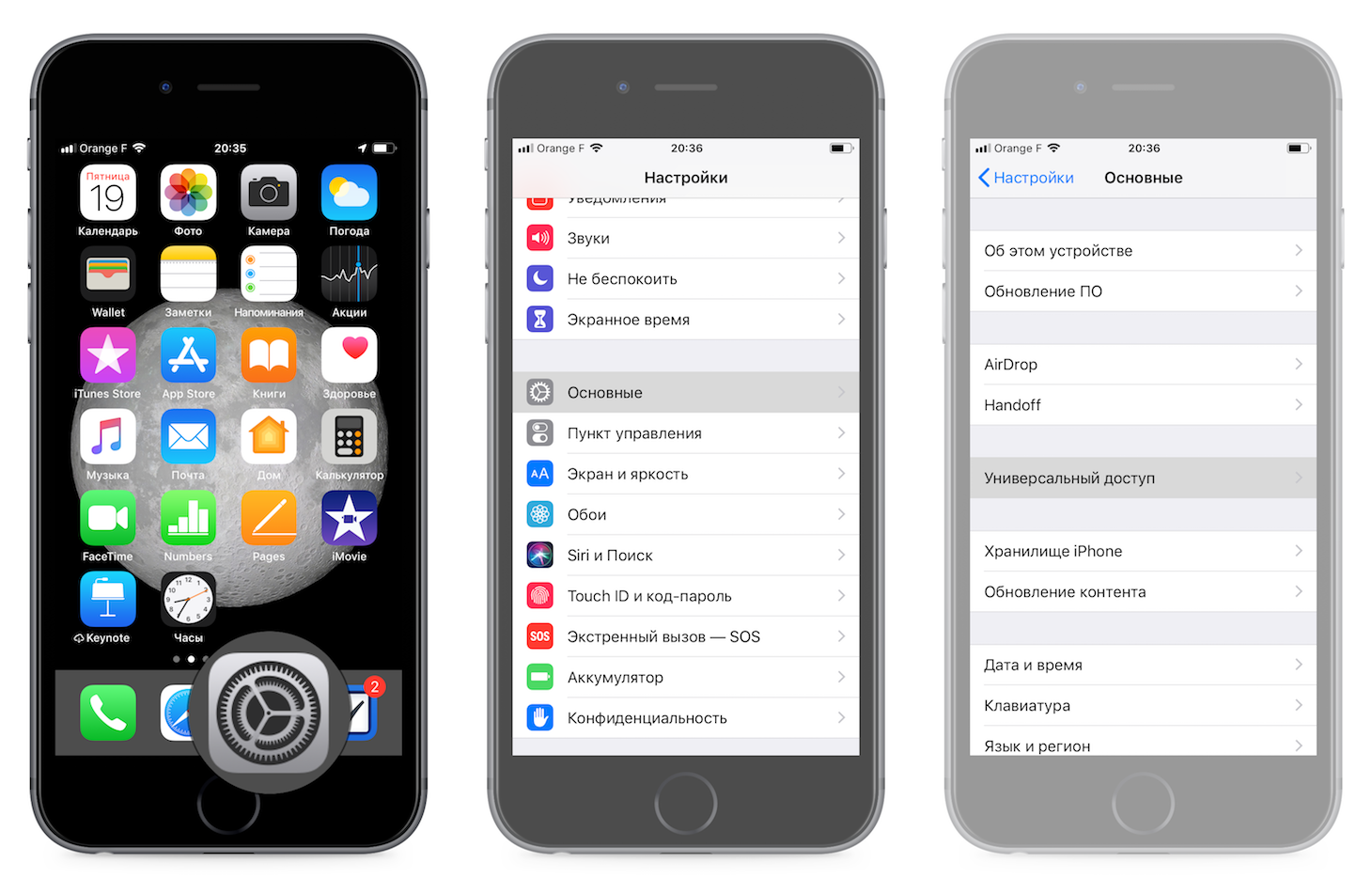
- Прокрутите страницу с настройками универсального доступа до конца и в разделе «Взаимодействие» выберите пункт «Assistive Touch«;
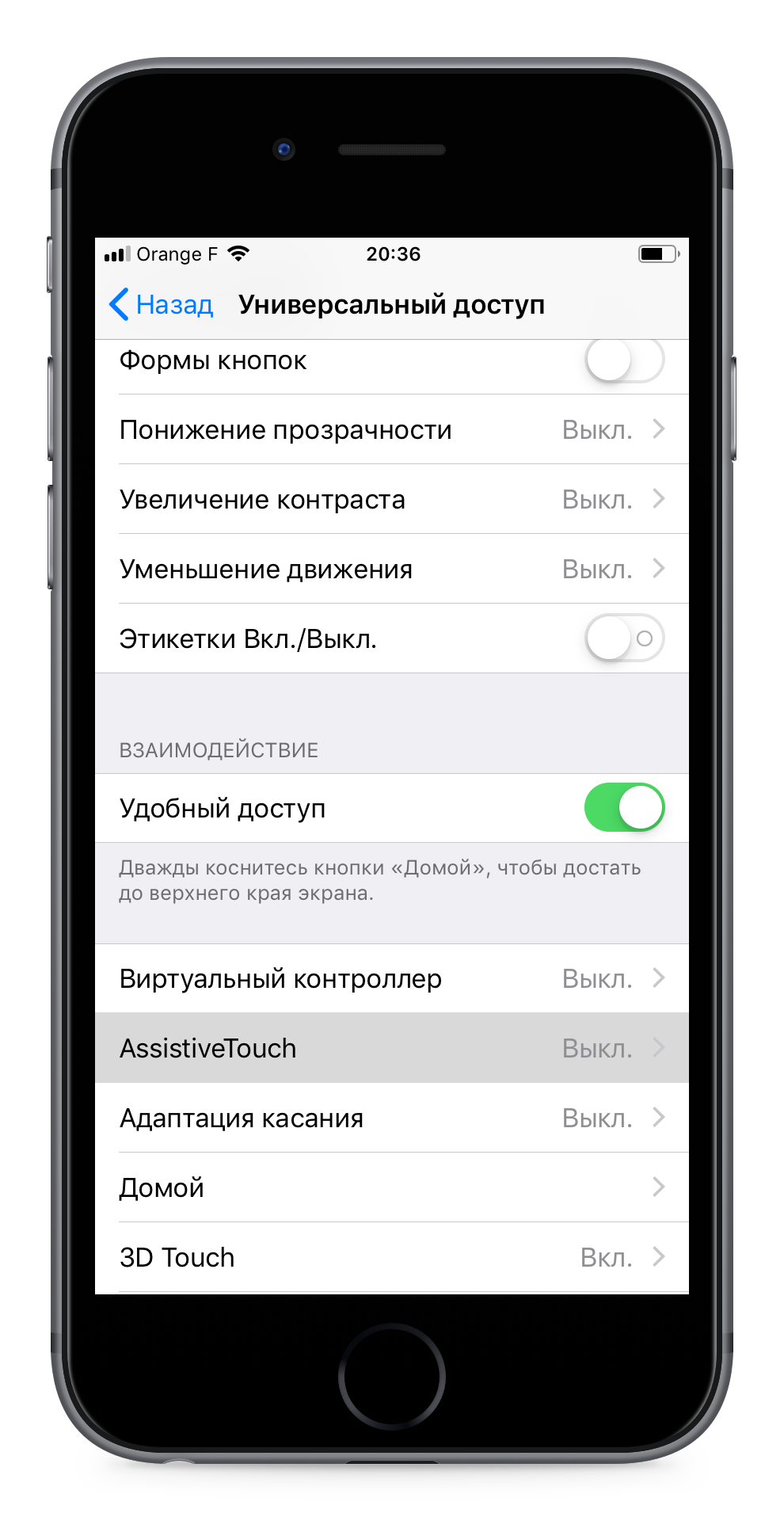
- В следующем окне настроек переведите ползунок активации напротив «Assistive Touch» в положение «Включено» (окрашивается в зеленый цвет). На экране iPhone появится полупрозрачная кнопка.
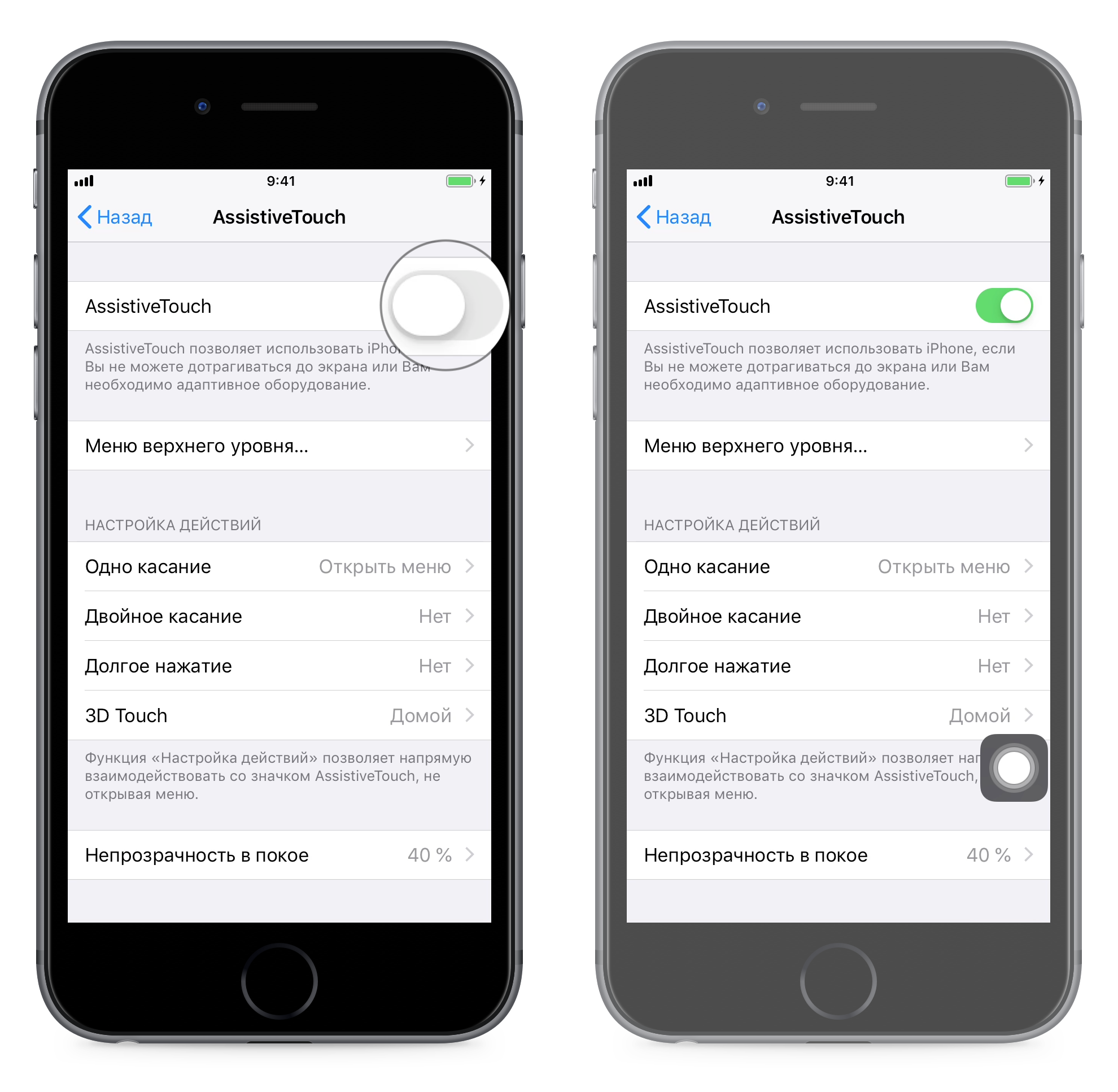
- Прикоснитесь к сенсорному экрану iPhone в пределах этой кнопки (данный жест называется «Тап» (от англ. «tap»)). На экране появится окно с доступными возможностями Assistive Touch.
Выключение iPhone при помощи Assistive Touch
В рамках данной инструкции мы познакомимся с методом выключения iOS-девайса без использования кнопки «Power» средствами функции Assistive Touch.
- «Тапните» на иконке меню Assistive Touch;
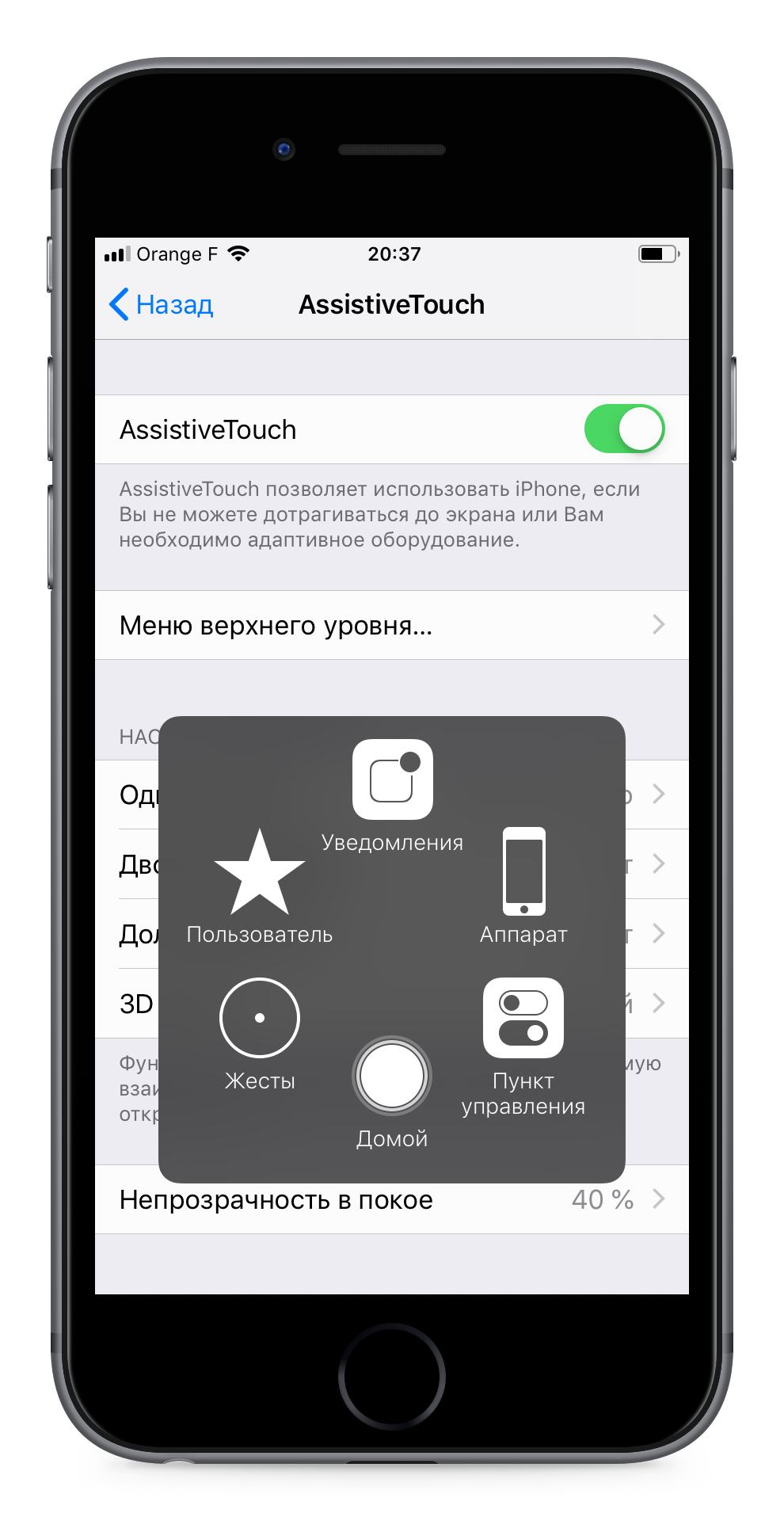
- В меню данной функции «тапните» по иконке «Аппарат«, а затем долгий «тап» (прикоснитесь к экрану аппарата и не отрывайте палец) по «Блокировка экрана» дождитесь появления кнопок «Выключить» и «Отменить»;
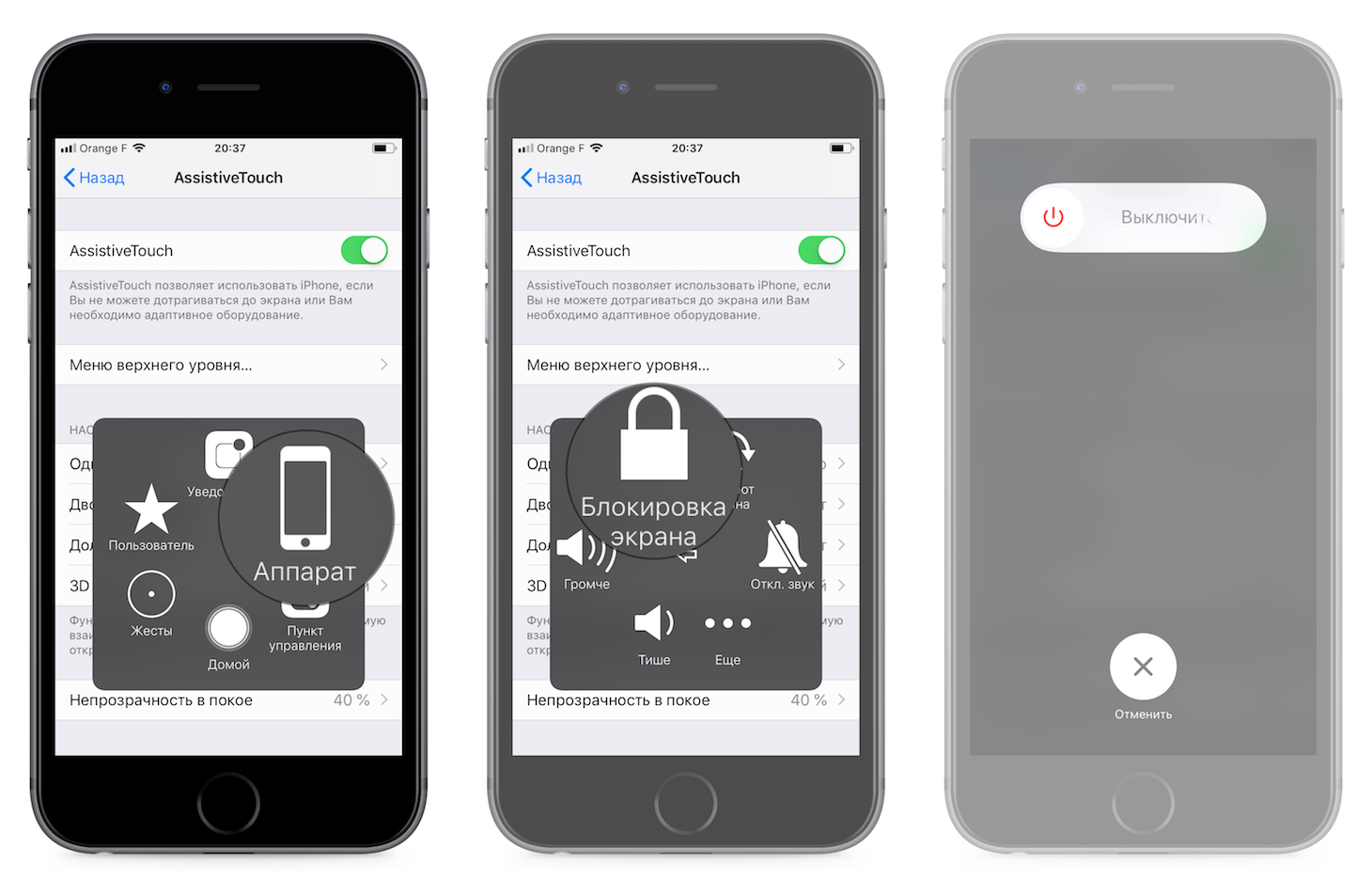
- А дальше все как при выключении iPhone в нормальном режиме, сделайте «свайп-вправо» по кнопке «Выключить«. Аппарат начнет выключаться;
- Как же его затем включить, если кнопка выключения не исправна? Просто подключите iPhone к компьютеру при помощи USB-кабеля и он включиться в нормальном режиме.
Видеоинструкция «Как перезагрузить iPhone без кнопки»
Несколько слов в заключение
Описанные выше способы позволяют полностью выключить или перезагрузить iPhone или iPad из любого состояния, в нормальном режиме, если iPhone завис или неисправна кнопка выключения (Power). Последний способ с использованием функции Assistive Touch позволяет максимально гибко настроить управление iOS-девайса при помощи жестов, с одним «НО», сенсорная панель должна быть исправной и аппарат должен функционировать в нормальном режиме, на «зависшем» iPhone Assistive Touch не работает.
Если у вас, уважаемые пользователи, возникли вопросы или сложности в управлении или настройках сенсорного управления iPhone или iPad, обращайтесь к нам в комментариях и мы постараемся максимально оперативно вам помочь. Используете ли вы функцию Assistive Touch и как?
